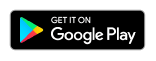Drucken von Dokumenten über Ihr Smartphone (Android)
Drucken Sie schnell Informationen wie beispielsweise E-Mails, Webseiten, Coupons oder Karten direkt über Ihr Smartphone. Wenn Ihr Smartphone nicht über native Unterstützung für das Drucken verfügt, können Sie das Drucken über Mopria Print Service oder Canon Print Service aktivieren.
![]() Anwendungsempfehlung
Anwendungsempfehlung
- Standarddruck von Dokumenten oder Webseiten direkt über Ihr Smartphone.
- Drucken Sie in der Cloud gespeicherte Dokumente über Ihr Smartphone!
- Drucken Sie wichtige E-Mails direkt aus!
- Drucken Sie Coupons, Karten und andere Informationen von Webseiten!
- Markieren Sie wichtige Punkte, wenn Sie für Prüfungen lernen!
Drucken Sie interessante Seiten schnell, bevor Sie zur Arbeit aufbrechen, und nutzen Sie Ihre Zeit im Zug!
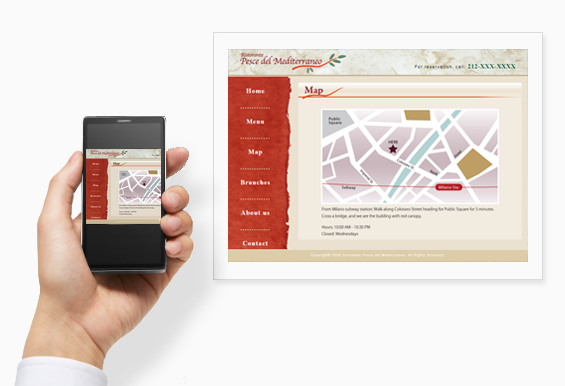
Erforderliche Elemente (Materialien, Werkzeuge) ![]()
- Smartphone-App Mopria® Print Service oder
 Canon Print Service
Canon Print Service - Tintenstrahlpapier
Hinweis: Die Beschreibungen basieren auf Android 8.0. Die Bildschirme unterscheiden sich je nach Gerät und App.
 Verfahren für Mopria Print Service
Verfahren für Mopria Print Service
-
Verwenden Sie Mopria Print Service für das einfache Drucken über ein Android-Mobilgerät
Informationen zu Mopria Print Service finden Sie unter http://mopria.org/.
Informationen zur Verwendung von Mopria Print Service finden Sie unter http://mopria.org/how-to-print.
Wenn Sie in China leben, informieren Sie sich unter http://cn.mopria.org/.
 Verfahren für Canon Print Service
Verfahren für Canon Print Service
-
SCHRITT
1Laden Sie
 Canon Print Service auf ein Smartphone oder Tablet herunter und starten Sie den Dienst.
Canon Print Service auf ein Smartphone oder Tablet herunter und starten Sie den Dienst.Laden Sie Canon Print Service hier herunter.
Hinweis: Abhängig von Ihrem Gerät ist der Dienst möglicherweise bereits installiert.
Wenn Sie in China leben, laden Sie den Dienst über unsere chinesische Website herunter.
-
SCHRITT
2Aktivieren Sie
 Canon Print Service auf Ihrem Smartphone oder Tablet.
Canon Print Service auf Ihrem Smartphone oder Tablet.Auf Geräten mit Android 7.0 oder höher wird Canon Print Service nach der Installation automatisch aktiviert.
-
SCHRITT
3Öffnen Sie eine Webseite oder E-Mail in einer Smartphone-App und führen Sie den Druckvorgang aus.
-
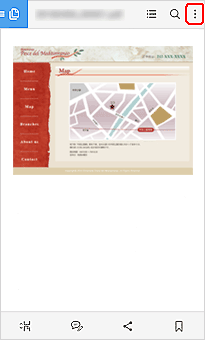
Tippen!
-
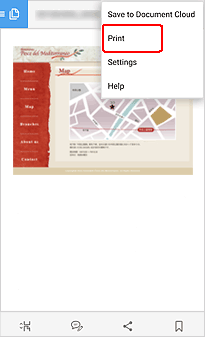
Tippen!
Tippen Sie auf Geräten mit einer früheren Version als Android 8.0 auf Canon Print Service im Freigabemenü.
Hinweis: Der Vorgang ist von der jeweiligen App abhängig.
-
-
SCHRITT
4Wählen Sie den Drucker aus und drucken Sie.
-
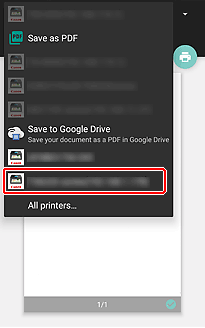
Tippen!
-
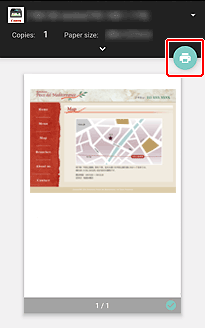
Tippen!
Wenn der Drucker nicht mit dem Netzwerk verbunden ist oder wenn Sie das Papierformat, den Papiertyp, den Druckbereich usw. festlegen möchten, verwenden Sie Canon PRINT Inkjet/SELPHY zum Drucken.
-
![]() Fertig!
Fertig! ![]()
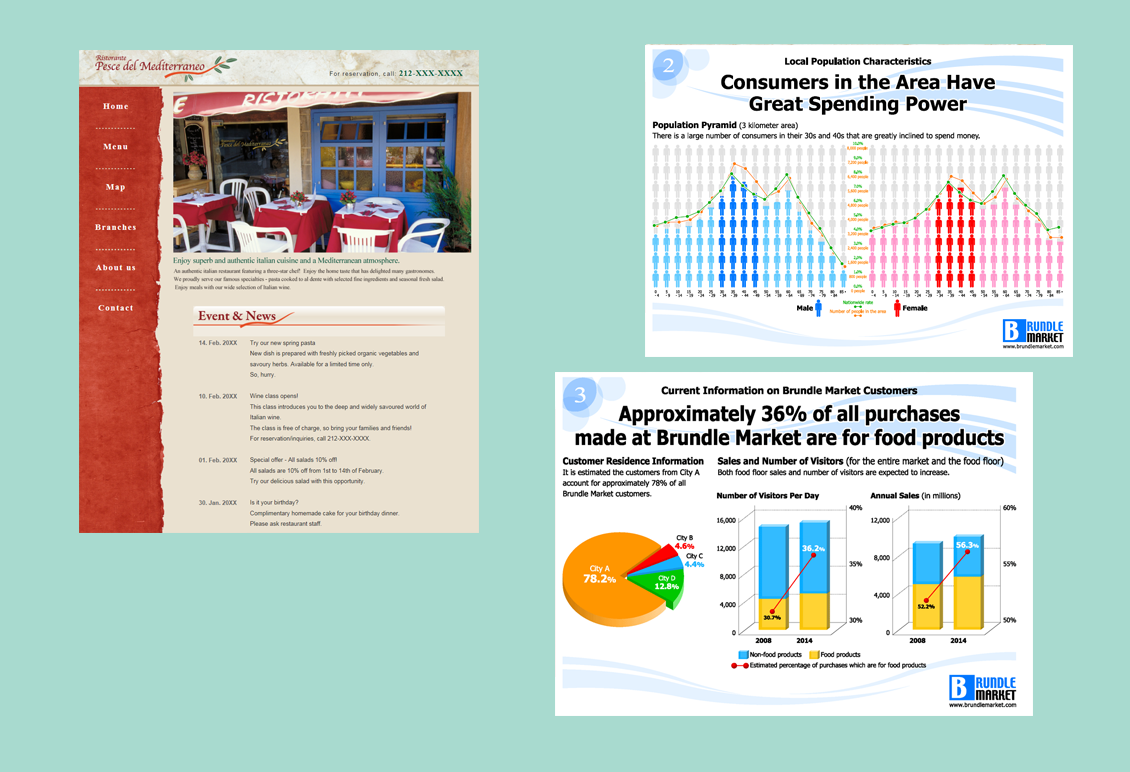
Hier herunterladen!
Wenn Sie in China leben, informieren Sie sich unter http://cn.mopria.org/.
Wenn Sie in China leben, laden Sie den Dienst über unsere chinesische Website herunter.
Marken und Lizenzen
- Android ist eine eingetragene Marke oder eine Marke von Google Inc.
- Google Play und das Google Play Logo sind Marken von Google LLC.
- Mopria® ist eine Marke von Mopria® Alliance, Inc.